Singa Pron Offline-tila
Voit käyttää Singa-karaokea myös ilman nettiyhteyttä Offline-tilassa
Singa Business Pro sovellusta voi käyttää sekä verkkoyhteydessä että Offline-tilassa. Kun taustalataus on päällä, sovellus lataa automaattisesti kappaleita laitteen muistiin ja tällöin internetyhteyttä ei tarvita. Ladattujen kappaleiden lukumäärä riippuu laitteen muistin koosta.
- 128GB - 15-20 000 kappaletta
- 256GB - 30-40 000 kappaletta
- 512GB - 60-80 000 kappaletta
- 1TB - yli 100 000 kappaletta
Miten aktivoida Offline-tila?
- Avaa Singa Pro >
 Asetukset > Tallennustila > Ota taustalataukset käyttöön > Päällä
Asetukset > Tallennustila > Ota taustalataukset käyttöön > Päällä - Varmista, että Latausten tila on Aktiivinen
- Jos tila ei näy aktiivisena, ota taustalataukset -asetus pois päältä, aktivoi asetus uudelleen ja käynnistä Singa Pro uudelleen.

- Avaa Singa Pro >
- 3. Laita päälle Näytä offline-saatavuuden kuvake
-
- Näet vihreän pilvi-ikonin
 niiden laulujen vieressä, jotka ovat saatavilla offline-tilassa. Lataamattomien laulujen vieressä ei näy ikonia.
niiden laulujen vieressä, jotka ovat saatavilla offline-tilassa. Lataamattomien laulujen vieressä ei näy ikonia.
- Näet vihreän pilvi-ikonin
-
Taustalataukset on jaettu kahteen tilaan: Taustalataukset, jotka on lisätty laulujonoon, tai suosittujen laulujen taustalataukset. Tämä ominaisuus antaa sinun kontrolloida iPadin tallennustilaa ja voit itse päättää, mitä haluat ladata.
Ota taustalataukset käyttöön:
- Kun asetat Taustalataukset päälle, latautuvat laulujonossa olevat kappaleet automaattisesti laitteellesi.
- Kun asetat Taustalataukset pois päältä, laulujonon kappaleita ei enää ladata.
Lataa suosittuja kappaleita:
- Kun asetat Lataa suosittuja kappaleita päälle, latautuvat suositut kappaleet automaattisesti laitteellesi.
- Kun asetat Lataa suosittuja kappaleita pois päältä, suosittuja kappaleita ei enää ladata.
Ladataksesi kappaleet kaikille halutuille kielille mene iPadin asetuksiin > Yleiset > Kieli ja Alue > Lisää haluamasi kielet.
Automaattinen välimuistin hallinta
Sovellus hallinnoi välimuistiaan automaattisesti hallitakseen levytilan käyttöä. Se poistaa vanhoja, käyttämättömiä tiedostoja, kun levytila alkaa täyttyä ja jokin seuraavista tapahtuu:
- Sovellus avataan
- Karaoke- tai mainostoisto päättyy (tämä voi tapahtua enintään kerran tunnissa)
Offline käyttö ja lentokonetila
Offline käyttöä varten käytäthän Lentokonetilaa ja laitathan tällöin myös Wi-Fi:n pois päältä. Löydät Lentokonetilan-että Wi-Fi- painikkeen nopeimmin pyyhkäisemällä näytön oikeasta yläreunasta alaspäin. Voit myös vaihtoehtoisesti mennä laitteen asetuksien kautta (ratas-ikoni) Wi-Fi ja lentokonetilaan.
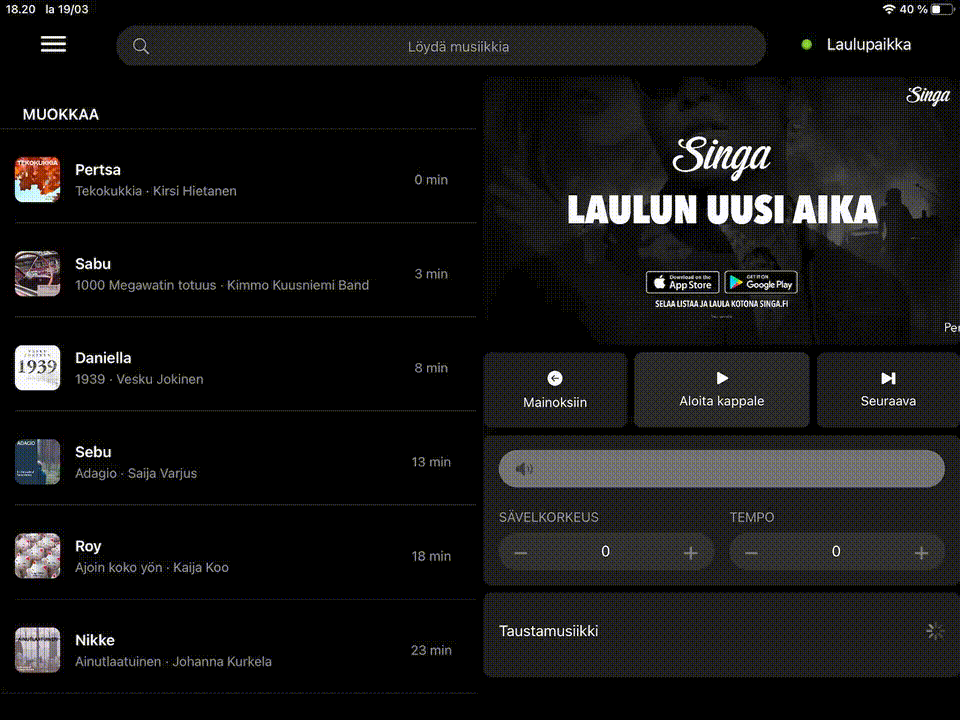
Suosittelemme myös seuraavia asioita offline-käyttöä varten
- Kirjautuaksesi sisään Singa Prohon, laita ensin internetyhteys päälle. Sovellus vaatii yhteyden sisäänkirjautumisvaiheessa ja Singa pysyy tämän jälkeen kirjautuneena, vaikka yhteys suljetaan tai katkeaisi vahingossa.
- Kirjaudu internetiin laitteella vähintään kaksi kertaa kuukaudessa ohjelmisto- ja sovelluspäivityksen, sekä uusien kappaleiden latautumisen vuoksi.
- Huomioithan, että Singan kappalemäärä kasvaa koko ajan. Suosittelemme siksi käyttämään mahdollisimman isomuistista iPadia offline-käytössä, jotta voit ladata mahdollisimman laajan Singa-katalogin laitteeseen.
Jos et löydä vastausta, älä huoli! Voit keskustella kanssamme klikkaamalla oikeassa alakulmassa olevaa chat-painiketta. Aukioloaikojen ulkopuolella asiakastukibottimme auttaa sinua chatissa!